Sesuatu yang Tidak Terduga Terjadi, Kode Kesalahan: 0x80070141
Jika Anda menemukan Kesalahan Windows 10 Store - Sesuatu(Store Error – Something) yang tidak terduga terjadi, Kode(Code) : 0x80070141 di komputer Anda, maka posting ini dapat membantu Anda untuk menyingkirkan masalah ini. Anda mungkin melihat status berubah dari Memperoleh Lisensi(Acquiring Licenses) menjadi Mengunduh…(Downloading…) Kesalahan ini terlihat saat pengguna menemukan dua pembaruan untuk aplikasi Store tetapi gagal dengan kode kesalahan ini saat memperbaruinya.

There were some problems installing updates, but we’ll try again later. If you keep seeing this and want to search the web or contact support for information, this may help: (0x80070141)
Kesalahan Pembaruan Aplikasi Toko Microsoft 0x80070141(Microsoft Store App Update Error 0x80070141)
Jika Anda ingin memperbaiki kesalahan pembaruan aplikasi Microsoft Store 0x80070141, ikuti saran di bawah ini:
- Jalankan Pemecah Masalah Aplikasi Windows Store(Windows Store Apps Troubleshooter) .
- Nonaktifkan sementara antivirus
- Perbaiki Windows Store dan Perbarui(Update) komponen.
- Setel ulang Microsoft Store melalui Pengaturan.
Sekarang mari kita lihat mereka secara detail.
1] Jalankan(Run) Pemecah Masalah Aplikasi Windows Store(Windows Store Apps Troubleshooter)
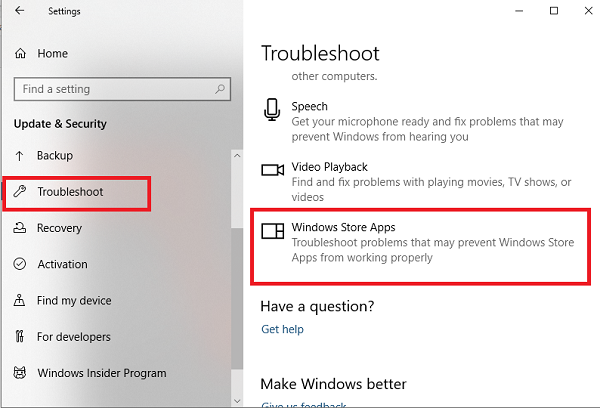
Masalah ini dapat terjadi karena berbagai alasan, tetapi kami sarankan Anda menjalankan pemecah masalah Aplikasi Windows Store(Windows Store Apps troubleshooter) terlebih dahulu dan lihat apakah itu menyelesaikan masalah. Aplikasi ini mencari inkonsistensi umum dengan aplikasi Store dan memperbaikinya secara otomatis.
Untuk memulainya, buka Pengaturan Windows 10(open the Windows 10 Settings) terlebih dahulu.
Kemudian klik Update & Security > Troubleshoot > Windows Store Apps.
Sekarang tekan tombol Jalankan pemecah masalah(Run the troubleshooter) untuk mendeteksi dan memperbaiki masalah secara otomatis.
2] Nonaktifkan sementara(Temporarily) antivirus
Jika Anda memiliki program antivirus pihak ketiga, nonaktifkan sementara dan periksa apakah itu menyelesaikan masalah.
3] Perbaiki Windows Store(Repair Windows Store) dan Perbarui(Update) komponen
Memperbaiki Windows Store dan komponen pembaruannya adalah salah satu solusi paling efektif untuk memperbaiki masalah apa pun yang terkait dengan Windows Store .
Untuk memulainya, buka prompt PowerShell yang ditinggikan(open an elevated PowerShell prompt) di komputer Windows 10 Anda.
Di jendela PowerShell , jalankan baris perintah di bawah ini satu demi satu dan periksa apakah itu berfungsi.
net stop bits net stop wuauserv net stop appidsvc net stop cryptsvc Del "%ALLUSERSPROFILE%\Application Data\Microsoft\Network\Downloader\*.*" rmdir %systemroot%\SoftwareDistribution /S /Q rmdir %systemroot%\system32\catroot2 /S /Q regsvr32.exe /s atl.dll regsvr32.exe /s urlmon.dll regsvr32.exe /s mshtml.dll netsh winsock reset netsh winsock reset proxy net start bits net start wuauserv net start appidsvc net start cryptsvc
Setelah selesai, restart komputer Anda dan lihat apakah ini membantu untuk memperbaiki kesalahan 0x80070141.
4] Setel ulang Microsoft Store(Reset Microsoft Store) melalui Pengaturan(Settings)

Windows 10 sekarang memungkinkan Anda untuk mengatur ulang aplikasi Windows Store di Windows 10 melalui Pengaturan(Reset Windows Store apps in Windows 10 via Settings) .
Untuk mengatur ulang Microsoft Store(Microsoft Store) , buka Settings > Apps > Apps dan fitur > Cari (Search)Microsoft Store > Advanced Opsi lanjutan > Gunakan tombol Atur Ulang(Reset) .
Metode ini mengharuskan Anda untuk menginstal ulang Aplikasi Windows Store(Windows Store App) menggunakan Windows PowerShell . Untuk melakukannya, ikuti langkah-langkah di bawah ini:
Klik kanan(Right-click) pada tombol Start dan pilih Windows PowerShell (Admin) untuk meluncurkan PowerShell dalam mode admin.
Di jendela Windows PowerShell , salin dan tempel baris perintah di bawah ini dan tekan enter untuk menjalankannya:
Get-AppxPackage -allusers Microsoft.WindowsStore | Foreach {Add-AppxPackage -DisableDevelopmentMode -Register “$($_.InstallLocation)\\AppXManifest.xml”}
Setelah menjalankan perintah, restart komputer Anda dan coba lagi.
Saya harap panduan ini membantu Anda memperbaiki kode kesalahan Microsoft Store 0x80070141.
Related posts
Cara Memperbaiki Error Code 0x80090016 untuk PIN and Microsoft Store
Microsoft Store tidak berfungsi, Error Code 0x000001F7
Fix Microsoft Store Error 0x80072F7D
Fix Microsoft Store Error 0x87AF0001
Fix Microsoft Store Error 0xc03f40c8 pada Windows 10
Bagaimana mengubah Microsoft Store account rincian dan informasi yang tersimpan
Microsoft Store Error 0x80D03805 pada Windows 10
Slow download Kecepatan untuk Microsoft Store pada Windows 11/10
Fix Microsoft Store error 0x800700AA di Windows 10
Cara Memperbaiki Windows 10 Store Error code 0x80072EFD
Microsoft Store apps Kecelakaan dengan Exception Code 0xc000027b
5 Best Social Media apps untuk Windows 10 tersedia di Microsoft Store
Cara Mengatur Ulang Microsoft Store atau Hapus Windows Store Cache
Aplikasi Microsoft Store tidak berfungsi setelah bergabung dengan domain
Add, Edit Payment Method, Remove Credit Card di Windows Store
Daftar Microsoft Store error Kode, Deskripsi, Resolusi
Cara Mengubah Purchase Sign-in Settings untuk Microsoft Store and Xbox
Microsoft Store app yang diinstal oleh banyak pengguna gagal memulai pada Windows 10
Populer Word Games untuk Windows 10 dari Microsoft Store
Download Adobe Reader app untuk Windows 10 dari Microsoft Store
